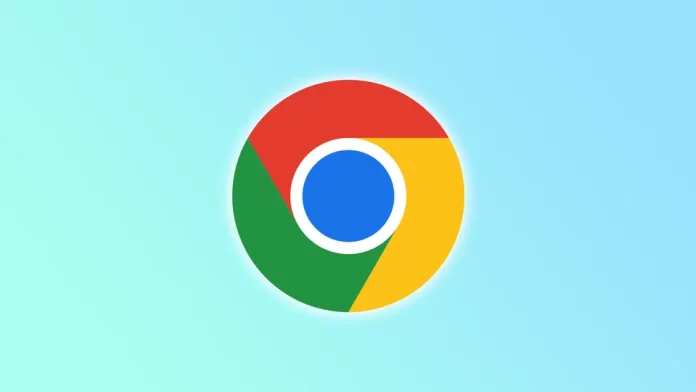Wiele osób spotkało się z sytuacją, w której muszą pilnie przeglądać niektóre strony internetowe, ale nie mają połączenia z internetem. W takich przypadkach Chrome na urządzeniu z systemem Android oferuje tryb offline. Dzięki niemu użytkownicy mogą przeglądać wcześniej odwiedzane strony internetowe bez połączenia z Internetem.
Chociaż tryb offline Chrome jest przydatny, wielu użytkowników narzeka z jego powodu na brak pamięci w smartfonach i chce go wyłączyć. Chodzi o to, że ta funkcja pobiera całą zawartość strony internetowej. Dlatego pamięć masowa twojego Androida może szybko się zapełnić.
Byłoby świetnie, gdyby tę funkcję można było całkowicie wyłączyć. Nie mogłem jednak znaleźć takiej opcji w Chrome na moim Androidzie. Na szczęście istnieje skuteczny sposób na zwolnienie miejsca, w którym przechowywane są pobrane strony internetowe.
Oto jak.
Jak usunąć strony offline w Chrome na Androida
Chrome automatycznie pobiera często odwiedzane strony internetowe, aby w przyszłości otwierały się szybciej, a Ty możesz je odwiedzać nawet wtedy, gdy jesteś offline. Co więcej, Chrome na Androida pozwala na ręczne pobieranie stron internetowych (o tym opowiem poniżej).
Ale jeśli zajmują dużo miejsca na Twoim smartfonie, właściwą rzeczą jest pozbycie się ich. Oto więc, co powinieneś zrobić:
- Otwórz Chrome na urządzeniu z systemem Android i dotknij ikony trzech kropek w prawym górnym rogu.
- Następnie przejdź do Downloads.
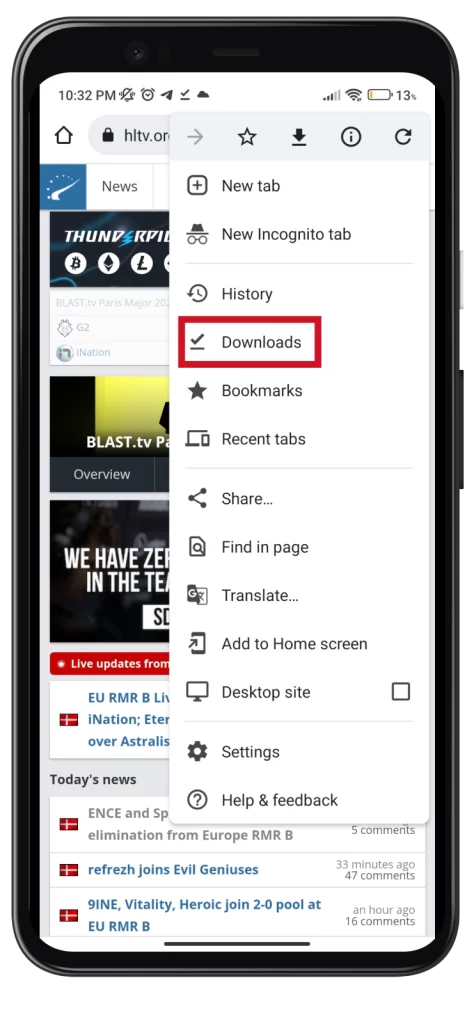
- Tutaj możesz zobaczyć całą swoją pobraną zawartość.
- Możesz wybrać zakładkę Strony u góry, aby zobaczyć tylko zapisane strony internetowe.
- Następnie dotknij ikony trzech kropek obok strony internetowej.
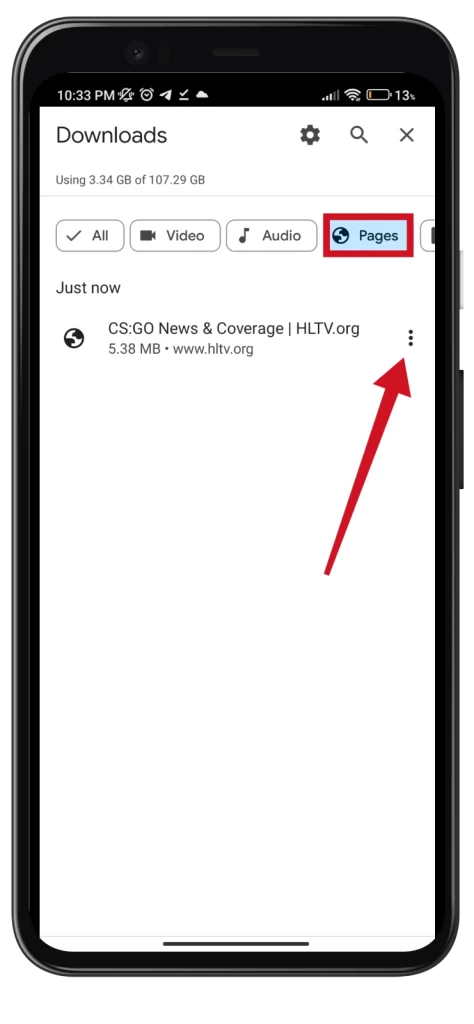
- Wybierz opcję Usuń.
- Możesz również stuknąć i przytrzymać, aby wybrać wiele stron internetowych, które chcesz usunąć.
- Na koniec zaznacz pole obok niepotrzebnych stron i stuknij w ikonę kosza w prawym górnym rogu.
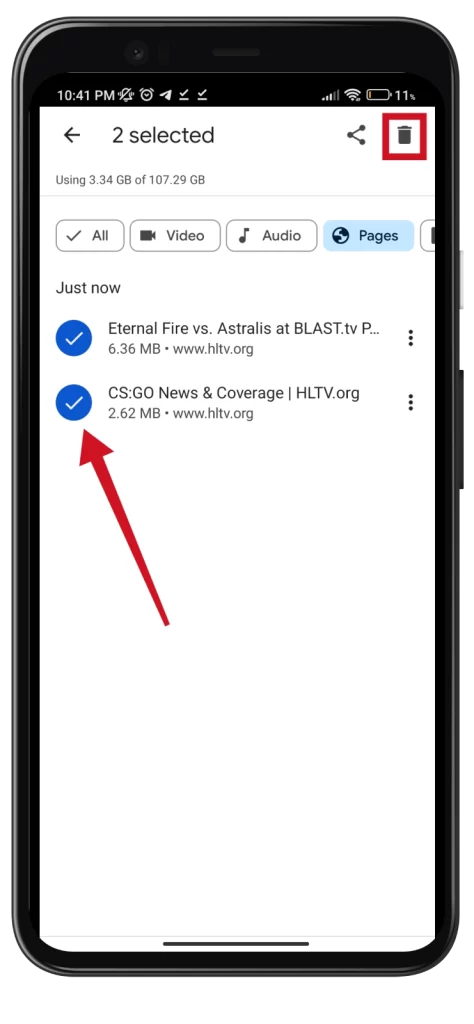
Po wykonaniu tych czynności możesz zwolnić znaczną ilość miejsca na swoim smartfonie. Faktem jest, że dzisiejsze strony internetowe ważą dużo (średnio 5-7 MB). Więc jeśli masz ich wiele, nie jest zaskakujące, że twój smartfon nie ma wystarczająco dużo miejsca. Na szczęście teraz wiesz, jak usunąć strony offline w Chrome.
Jak pobierać strony internetowe do odwiedzenia w trybie offline w Chrome
Jeśli chcesz ręcznie pobrać stronę internetową do czytania w trybie offline w Chrome, możesz wykonać następujące kroki:
- Otwórz Chrome i odwiedź stronę internetową, którą chcesz zapisać.
- Następnie dotknij ikony trzech kropek w prawym górnym rogu.
- Na koniec stuknij w ikonę Download u góry.
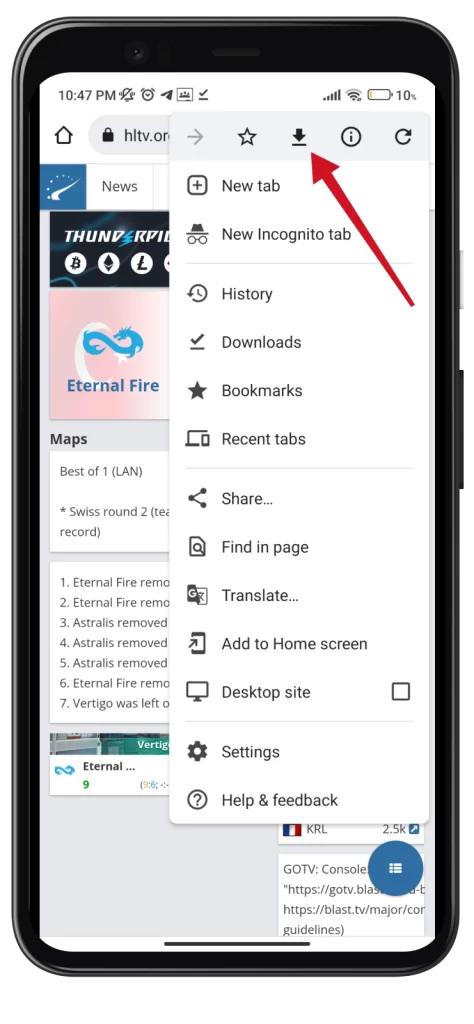
- Następnie pojawi się komunikat, aby otworzyć zapisaną zawartość.
- Jeśli wykonasz tę czynność, zobaczysz odwiedzoną stronę internetową oraz komunikat „view offline copy of this page”.
Teraz możesz uzyskać dostęp do wszystkich stron przechowywanych w Pobranych w menu Chrome.
Jak działa tryb offline w Chrome?
Przyjrzyjmy się bardziej szczegółowo, jak działa tryb offline w Chrome.
Tryb offline w Google Chrome umożliwia dostęp do wcześniej odwiedzanych stron internetowych bez połączenia z internetem. Gdy odwiedzasz stronę internetową w Chrome, przeglądarka pobiera jej zawartość, np. tekst, obrazy i inne multimedia, i zapisuje je w pamięci podręcznej przeglądarki. Pamięć podręczna to tymczasowy obszar przechowywania, który umożliwia przeglądarce szybki dostęp do zawartości strony internetowej, gdy ponownie odwiedzisz tę samą stronę.
Gdy jesteś w trybie offline i próbujesz wejść na odwiedzoną stronę internetową, Chrome automatycznie wyświetla zapisaną wersję strony przechowywaną w pamięci podręcznej (folder Pobrane). Warto jednak pamiętać, że tryb offline w Chrome działa tylko w przypadku stron, które już wcześniej odwiedziłeś i nie pozwala na dostęp do nowych stron internetowych w trybie offline.
Czy tryb offline w Chrome działa na komputerze stacjonarnym?
Tak, tryb offline w Chrome działa również na komputerach stacjonarnych. Podobnie jak na Androidzie, wersja desktopowa również przechowuje wcześniej odwiedzane strony internetowe w pamięci podręcznej przeglądarki, co pozwala na dostęp do nich w trybie offline.
Gdy jesteś offline i próbujesz wejść na odwiedzoną stronę internetową, Chrome wyświetla komunikat o błędzie „Jesteś offline” i łącze do zapisanej wersji strony w pamięci podręcznej. Możesz kliknąć to łącze, aby uzyskać dostęp do zapisanej wersji strony i kontynuować przeglądanie nawet wtedy, gdy nie ma połączenia z internetem.
Warto pamiętać, że nie wszystkie strony internetowe można otwierać w Chrome w trybie offline. Niektóre, które wymagają połączenia z internetem, np. dynamiczne strony internetowe korzystające z danych w czasie rzeczywistym lub wymagające wprowadzania danych przez użytkownika, mogą nie być dostępne w trybie offline.
Ponadto niektóre strony internetowe mogły stracić ważność lub zostać zaktualizowane od czasu ostatniego dostępu do nich, co może spowodować, że zapisana wersja będzie nieaktualna lub niekompletna.
Czy można wyłączyć tryb offline Chrome na desktopie?
Trybu offline w Chrome nie można wyłączyć na komputerach stacjonarnych, ponieważ jest to wbudowana funkcja przeglądarki. Przeglądarka automatycznie przechowuje zbuforowaną wersję odwiedzanych stron internetowych, do której można uzyskać dostęp, gdy nie ma połączenia z internetem.
Możesz jednak wyczyścić pamięć podręczną przeglądarki, co spowoduje usunięcie wszelkich zapisanych danych, w tym wersji stron internetowych w pamięci podręcznej. Uniemożliwi to dostęp do wcześniej odwiedzanych stron internetowych, gdy użytkownik jest w trybie offline.
Aby wyczyścić pamięć podręczną w Chrome na komputerze stacjonarnym, wykonaj następujące kroki:
- Uruchom Chrome na swoim pulpicie.
- Kliknij ikonę menu z trzema kropkami w prawym górnym rogu okna przeglądarki.
- Z menu rozwijanego wybierz opcję Ustawienia.
- Następnie przejdź do sekcji Prywatność i bezpieczeństwo i wybierz opcję Wyczyść dane przeglądania.
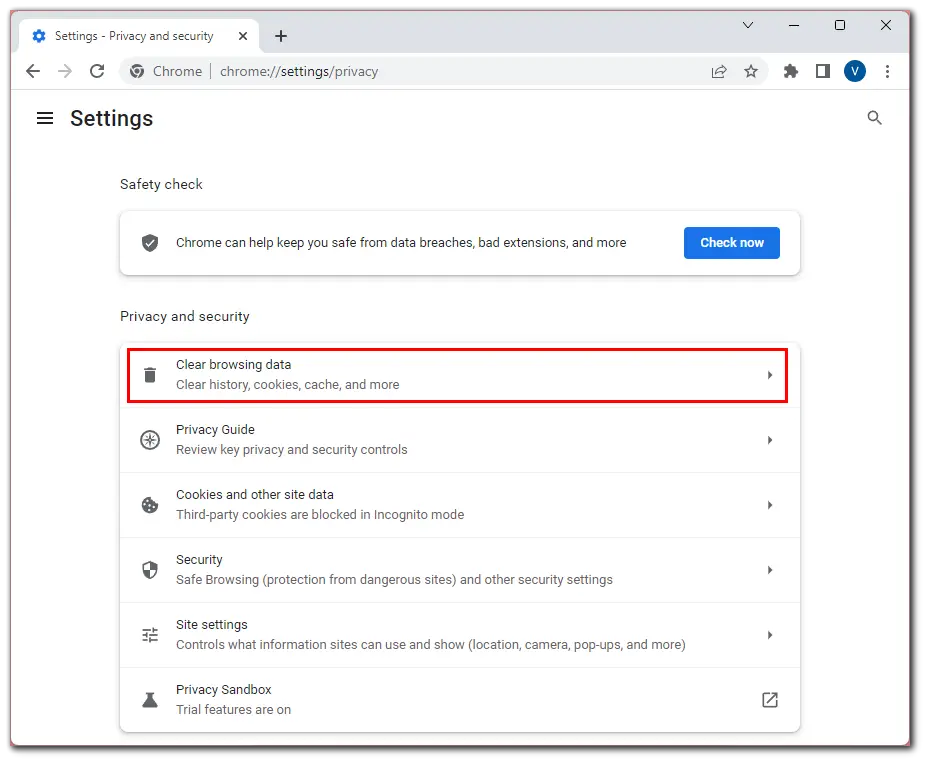
- Wybierz zakres czasu do wyczyszczenia pamięci podręcznej (np. „Cały czas”).
- Następnie zaznacz wszystkie pola i kliknij Wyczyść dane.
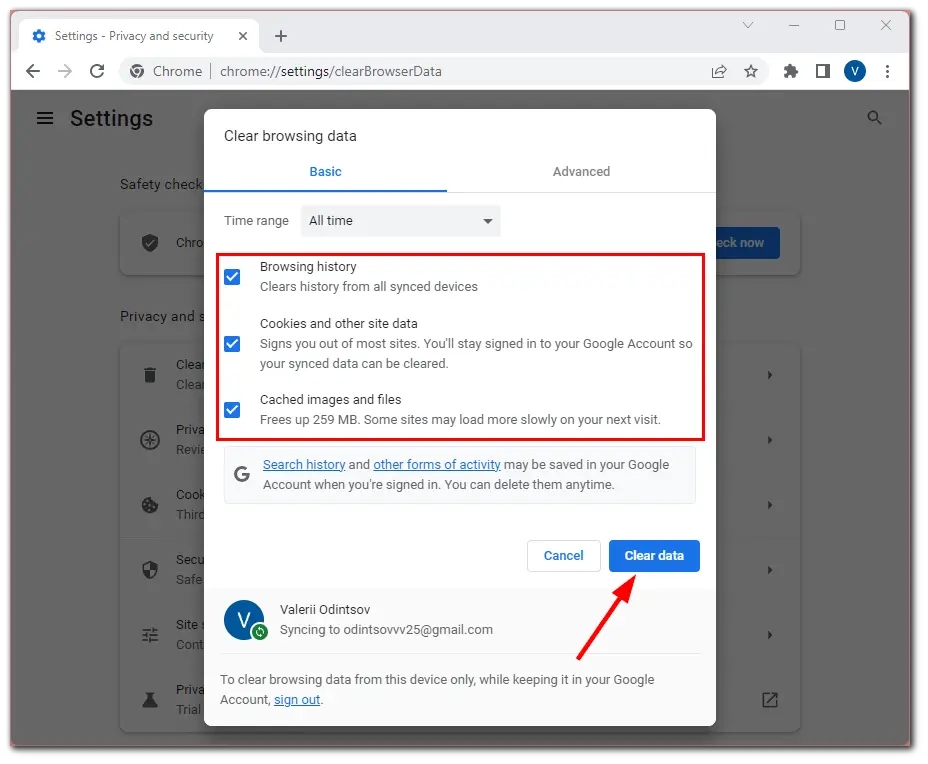
Po wyczyszczeniu pamięci podręcznej nie będzie można uzyskać dostępu do poprzednio odwiedzanych stron internetowych w trybie offline, ponieważ przeglądarka nie będzie miała zbuforowanej wersji strony do załadowania.